【使い方】初心者が覚えるべきFinal Cut Proのトランジション・テクニック5選

こんにちは。大沢野BASEのゆうです。
本日は「初心者が覚えるべきFinal Cut Proのトランジション・テクニック」というテーマでお話ししていきます。

トランジションは、動画の切り替え時(場面転換)に使うエフェクトです。
クリップとクリップの間に入れることで、動画がものすごく映えるようになります。
大きなカテゴリーでは「エフェクト」に該当しますが、エフェクトの中でも場面転換に特化しているものをトランジションと言います。
エフェクト関連の他が知りたい場合には、こちらも記事も合わせて読んで頂けますと嬉しく思います。

僕自身はFinal Cut Proの中に元から入っているトランジション「クロスディゾルブ」を愛用していますが、
僕の大好きなプラグインサイトMotionVFXで購入したトランジションなどもよく使っています。

動画と動画が格好よく切り替わると、ものすごくテンション上がりますよね。
この記事では、僕が学んだFinal Cut Proのテクニックを書いていきますので、ぜひ参考にしてくだされば幸いです。
トランジションの基本的な使い方
トランジションの使い方はとても簡単です。自分の使いたいトランジションをクリップとクリップの間ドロップすればOKです。
微調整したい場合には、インスペクタ画面で調整すれば完了というシンプルな操作ですので初心者にも使いやすいエフェクトになります。
今回は、一番基本のトランジションである「クロスディゾルブ」で使い方を動画にしました。
まずはタイムライン右上のトランジション(リボンのようなマーク)のアイコンをクリックします。
その中の「ディゾルブ」というカテゴリーの中から「クロスディゾルブ」を見つけてください。
クロスディゾルブをドラッグして、クリップとクリップの間にドロップします。
トランジションは適用した後に、端を掴むことで効果の長さ(長いとゆっくり反映されて、短いとすぐ反映される)を変えることができます。
基本はこれだけです。
トランジションの応用編
ここから実際に使えるトランジションのやり方を紹介していきます。
- ズームトランジション
- スクロールトランジション
- ピクセルトランジション
- スピントランジション
- パッシングトランジション
今回ご紹介するテクニックを覚えれば、Final Cut Proでのトランジション・テクニックの多くを網羅できると思います。
あとは皆さん自身が応用したりして、よりクオリティの高い動画を作ってください。
ズームトランジションの作り方
ズームトランジションは、場面転換時に急速にスピードを上げて中心に吸い込まれるようなトランジションです。
これは元からあるトランジションでも簡単に作ることができるのですが、クリップの速度変更して作る方が綺麗にできます。
作成難易度は5段階中2くらいでかなり簡単にできます。
スクロールトランジションの作り方
スクロールトランジションは、場面転換時に急速にスピードを上げて上下左右に場面が切り替わるトランジションです。
これも元からあるトランジションでも簡単に作ることができるのですが、速度やエフェクトをつけることでより場面転換している感じになります。
作成難易度は5段階中2くらいでかなり簡単にできます。
ピクセルトランジションの作り方
ピクセルトランジションは、場面転換時に映像の乱れのような変化が起こり場面が切り替わるトランジションです。
これはエフェクトの中にある「ピクセル」というモザイクなどをつける時にも役立つエフェクトを使って作ります。
もう少し熟練度を上げれば、グリッチと呼ばれる、よりカッコいい映像表現も作ることはできます。
作成難易度は5段階中3くらいで少し手間がかかるかもです。
スピントランジションの作り方
スピントランジショントランジションは、場面転換時に急速に回転をして場面が切り替わるトランジションです。
自分が一番最初にハマった動画表現ですね(笑)
作り方はエフェクトをがっつり使いますし、インスペクタでの作業も少し多めになります。
作成難易度は5段階中3くらいで少し手間がかかります。
パッシングトランジションの作り方
パッシングトランジションは、場面転換時に車などの具体物が通った後に場面が変わる表現方法になります。
これで使用するマスクというエフェクトは、動画編集で最も使うエフェクトといっても過言じゃないほど重要なエフェクトです。
むしろ動画編集者になるなら必ずマスクの使い方は覚えておいた方が良いでしょう。
今回は地味な編集ですが、かなり大切なマスクの使い方とキーフレームを学ぶ回になります。
作成難易度は5段階中4くらいで少し難易度は高めになっています。
トランジションは購入しても良い
この記事で覚えられるトランジションを使えれば、多くのことに対応できると思います。
正直、トランジションはあくまで「場面転換」なので、基礎さえ覚えていれば対応できることも多いものです。
またそれも踏まえて、基礎を覚えたら、あとはプラグインを購入してしまうのも良いですね。
時短・クオリティUP含めて良いことだと思います。
基礎を覚えて案件を取り、得た報酬でプラグインを買えば、動画編集者として爆速で進化できますし良いこと尽くしです。
個人的にはMotionVFXのプラグインが超おすすめなので、ここに一部良いものを掲載しておきます。
mTransition Mega Pack
公式サイト→mTransition Mega Pack
これは、トランジションが140種類も入っているMotionVFXのベストセラープラグインです。
これ一つあれば、正直他は買わなくても良いかもしれませんね。
mTuber3
公式サイト→mTuber3
僕がよく使うトランジションNo.1がこのmTuber3に入っています。
このmTuber3のトランジションは数は少ないですが、SNS投稿などで使うならマジで使いやすいものばかりです。
僕自身の動画の場面転換時にはよく使います。
気になる方はチェックして見てください。
まとめ
本日は「初心者が覚えるべきFinal Cut Proのトランジション・テクニック」というテーマでお話ししました。
操作自体は簡単ですし、動画編集が楽しくなるのはトランジションに慣れてきた頃だと思います。
ただ実際、トランジションも奥が深く、たったひとつのトランジションで動画の見え方が全然変わることもよくあります。
その微妙な部分の感性が、実は動画編集では大事だなと感じる部分も多くあります。
そんな感じで創作は楽しいのです!ぜひ皆様も楽しんでくだされば幸いです。
では今日はここまでです。
皆さん良き創作ライフを。